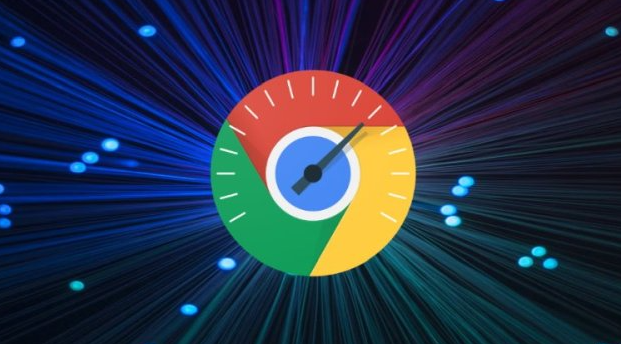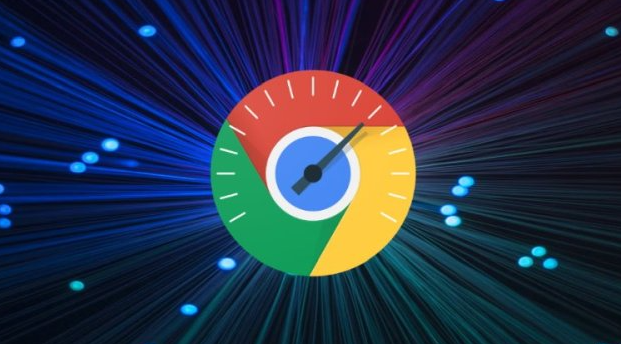
以下是针对“2025年谷歌浏览器广告弹窗屏蔽插件设置教程”的具体教程内容:
打开扩展程序管理界面。点击浏览器右上角三个点组成的菜单图标,选择更多工具中的扩展程序选项,或者直接在地址栏输入chrome://extensions/并按下回车键进入该页面。此界面会显示已安装的所有扩展及添加新插件的入口。
启用
开发者模式以便安装第三方插件。在扩展页面右上角找到并开启开发者模式开关,该设置允许从非官方渠道获取插件文件。这是安装某些特殊功能扩展的必要前提条件。
访问Chrome网上应用店搜索
广告拦截工具。点击左侧获取更多扩展程序链接跳转至官方商店,在搜索框输入关键词如uBlock Origin或Adblock Plus进行查找。优先选择评分高、用户量大且更新频繁的项目以保证安全性和有效性。
添加选定的插件到浏览器中。找到目标插件后点击添加到Chrome按钮,在弹出的确认窗口再次点击
添加扩展程序完成安装。安装成功后插件图标会出现在工具栏右侧,通常以盾牌形状标识。
配置插件参数优化过滤效果。点击插件图标进入设置页面,可自定义拦截规则如允许特定网站展示广告或完全屏蔽所有弹窗。部分高级选项支持导入外部规则列表实现更精细的控制。
管理白名单避免误拦重要内容。对于需要支持的网站可将域名加入例外列表,确保正常功能不受影响。同时定期检查更新保持插件与最新广告形式对抗的能力。
测试不同模式下的拦截强度。通过切换普通模式和强力模式观察页面加载速度变化,找到性能与洁净度的最佳平衡点。某些插件还提供临时禁用功能方便快速验证修改效果。
清理缓存加速系统响应。使用快捷键Ctrl+Shift+Del调出清理对话框,勾选缓存图像及文件等临时数据执行删除操作。这有助于消除因旧数据导致的异常行为,提升整体运行效率。
通过上述步骤,用户可以有效设置和管理谷歌浏览器的
广告拦截插件,显著减少网页浏览时的弹窗干扰。关键在于合理选择高信誉度的扩展程序,并根据个人需求调整过滤策略,同时注意保持软件更新以应对新型广告技术。每次修改设置后建议立即测试拦截效果,持续优化直至达到理想的无扰浏览状态。